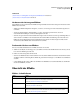Operation Manual
399
VERWENDEN VON ADOBE ILLUSTRATOR CS4
Erstellen von Spezialeffekten
Kunsteffekte
Kunsteffekte sind rasterbasiert und werden unter Verwendung der Dokument-Rastereffekt-Einstellungen auf ein
Vektorobjekt angewendet.
Buntstiftschraffur Zeichnet ein Bild mithilfe von Buntstiften auf einen einfarbigen Hintergrund. Wichtige Kanten
bleiben erhalten und bekommen eine raue Kreuzschraffur; die Hintergrundfarbe scheint durch die glatteren Bereiche
hindurch.
Farbpapier-Collage Stellt ein Bild so dar, als wäre es aus unregelmäßig ausgeschnittenen Farbpapierstückchen
hergestellt. Bilder mit starkem Kontrast erscheinen silhouettenhaft, während farbige Bilder so aussehen, als bestünden
sie aus mehreren Ebenen farbigen Papiers.
Grobe Malerei Gestaltet die Kanten des Bildes mithilfe einer Methode, die zwischen Ölfarbe und Aquarellfarbe
anzusiedeln ist. Der Effekt vereinfacht ein Bild, indem er die Anzahl von Farben reduziert.
Körnung & Aufhellung Wendet ein gleichmäßiges Muster auf die Tiefen und Mitteltöne eines Bildes an. Den helleren
Bereichen des Bildes wird ein glatteres, gesättigteres Muster hinzugefügt. Mit diesem Effekt können Sie die
Streifenbildung in Angleichungen verringern und Elemente aus verschiedenen Quellen optisch vereinheitlichen.
Fresko Malt ein grob strukturiertes Bild mit kurzen, abgerundeten Pinselstrichen, die aussehen, als wären sie in Eile
aufgetragen.
Neonschein Fügt den Objekten in einem Bild verschiedene Arten eines Scheins hinzu. Dieser Effekt eignet sich zum
Kolorieren und gleichzeitigen Weichzeichnen eines Bildes. Möchten Sie für einen Schein eine Farbe auswählen,
klicken Sie auf das Feld „Farbe“ und wählen Sie eine Farbe aus dem Farbwähler aus.
Ölfarbe getupft Sie können aus verschiedenen Pinselgrößen (von 1 bis 50) und Pinselarten wählen, um einen
handgemalten Effekt zu erzielen. Pinselarten sind „Einfach“, „Aufhellend, rau“, „Abdunkelnd, rau“, „Breit, härter“,
„Breit, weicher“ und „Sprenkeln“.
Malmesser Macht ein Bild detailärmer und gibt so den Anschein, als würde die Struktur einer dünn bemalten
Leinwand zum Vorschein kommen.
Kunststoffverpackung Hüllt das Bild in eine glänzende Plastikfolie und betont die Oberflächendetails.
Tontrennung & Kantenbetonung Reduziert die Farbanzahl in einem Bild gemäß dem von Ihnen eingestellten Wert
unter „Tontrennung“ und ermittelt dann die Kanten des Bildes und zeichnet schwarze Linien auf diese. Größere
Bereiche des Bildes erhalten so eine einfache Schattierung, während feine, dunkle Details im Bild verteilt werden.
Grobes Pastell Lässt ein Bild so erscheinen, als wäre es mit farbiger Pastellkreide auf einem strukturierten
Hintergrund gemalt. In Bereichen mit heller Farbe wirkt die Kreide dick und strukturarm; in hellen Bereichen wirkt
sie dagegen abgekratzt und gibt den Blick auf die Struktur frei.
„Effekt“ > „SVG-Filter“ Fügen Sie Eigenschaften wie etwa Schlagschatten zu Bildmaterial hinzu.
Siehe auch: „Anwenden von SVG-Effekten“ auf Seite 422
„Effekt“ >
„Strukturierungsfilter“
Erzeugen Sie eine Illusion von Tiefe und Substanz oder verleihen Sie Bildern ein organisches Aussehen.
Siehe auch: „Strukturierungseffekte“ auf Seite 403
„Effekt“ > „Videofilter“ Optimieren Sie auf Video aufgenommene Bilder bzw. Bildmaterial, das für das Fernsehen bestimmt ist.
Siehe auch: „Videoeffekte“ auf Seite 404
„Effekt“ >
„Verkrümmungsfilter“
Verzerren und deformieren Sie Objekte wie Pfade, Text, Gitter, Angleichungen und Pixelbilder.
Siehe auch: „Ändern der Form von Objekten mit Effekten“ auf Seite 273
Effekt Aktion